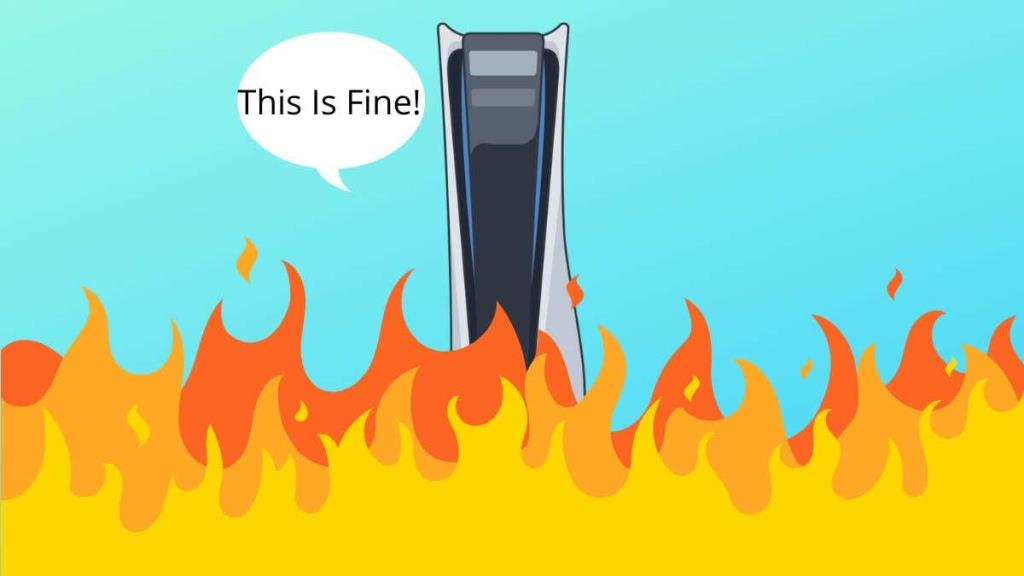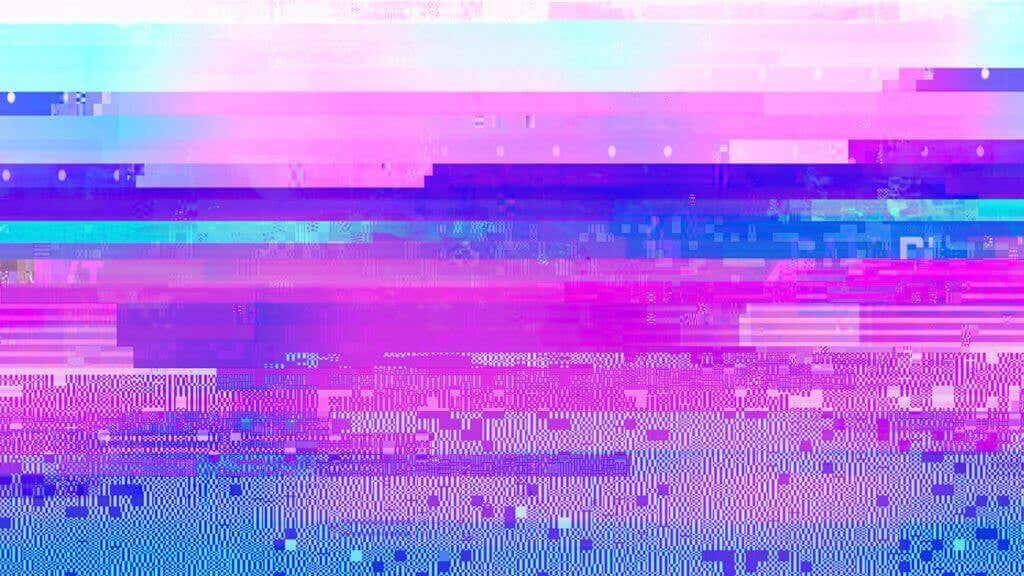Kui teie PlayStation 5 hakkab tööle, isegi kui te ei saa temperatuurihoiatust, võib teil olla PS5 ülekuumenemise probleeme!
Enne hinnalise konsooli hindamiseks ja parandamiseks saatmist võite proovida mitmeid asju, mis ei tühista garantiid ja võivad teie probleemi lahendada. Nii et kui teie PS5 konsool vajab lõõgastumist, peate tegema järgmist.
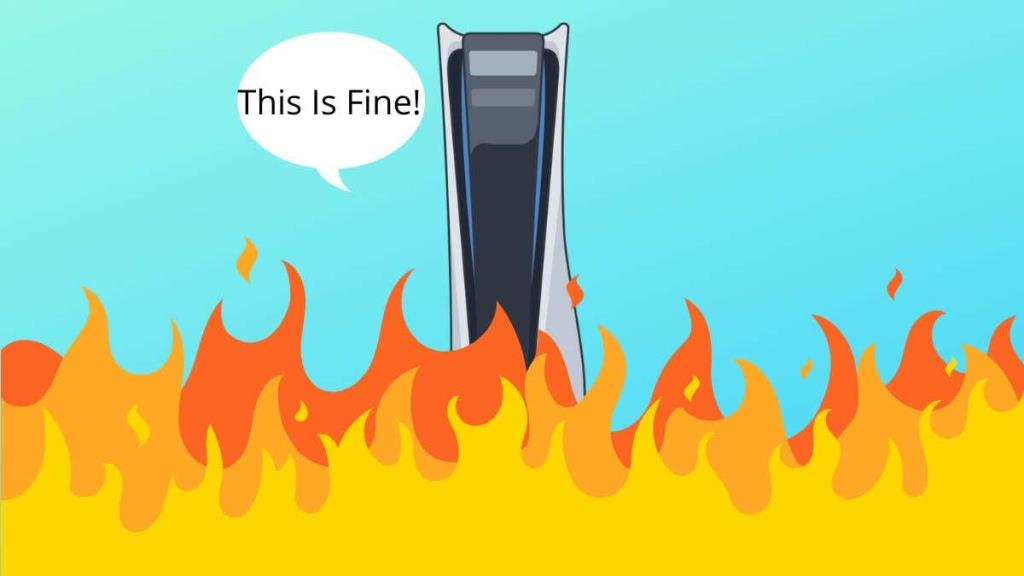
PS5 ülekuumenemise sümptomid
Kuna kogu maailmas müüakse mängijatele miljoneid üksusi, tekivad mõnel PS5-l paratamatult vead . Ärge eeldage, et teie konsooli veider käitumine on automaatselt seotud kuumusega. Kui teie konsool on endiselt garantii all ja ükski alltoodud näpunäidetest probleemi ei lahenda, soovitame teil kindlasti võtta ühendust Sonyga tasuta remondi või asendamise saamiseks.
Isegi kui teie PS5-le garantii ei kehti, ei soovita me ise hoolduse tegemiseks süsteemi avada, kui te ei tea 100%, mida teete. Selle asemel viige see hindamiseks sertifitseeritud kolmanda osapoole tehniku juurde.
Oluline on märkida, et PS5 väliskatete eemaldamine või SSD laiendussahtli avamine ei tähenda süsteemi avamist, kuna mõlemad toimingud on mõeldud spetsiaalselt kasutajatele.
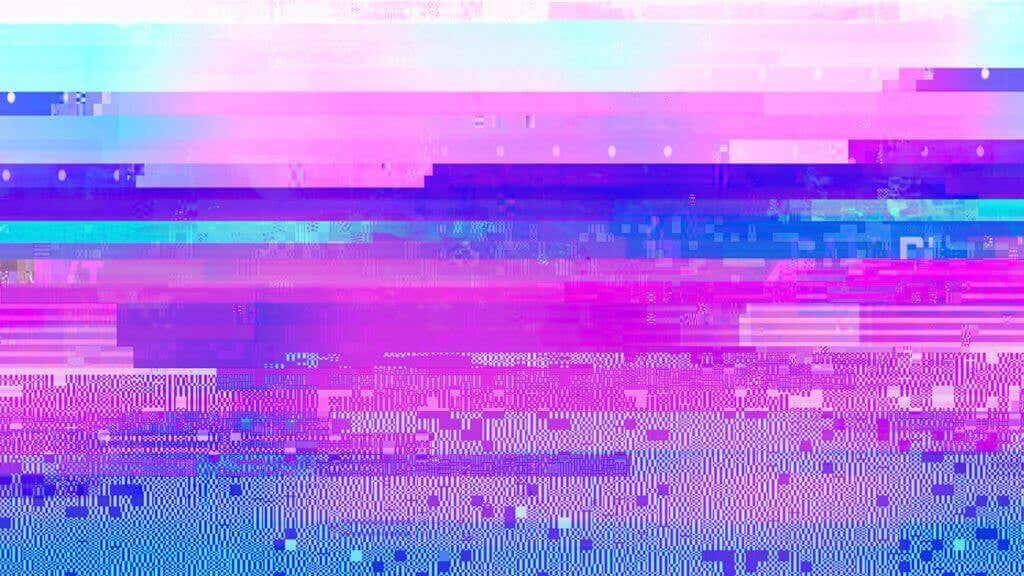
Niisiis, kuidas saate teada, kas teie PS5 kuumeneb üle? On mitmeid võimalikke sümptomeid:
- Veateade "Teie PS5 on liiga kuum"
- Ventilaatori müra kõrge tase
- Graafilised tõrked või artefaktid (nt valged või mustad punktid) või ekraanil vilguvad ühevärvilised värvid (nt roheline)
- Kehv mängukogemus kogelemise ja madala kaadrisageduse näol
- Äkiline väljalülitus ilma hoiatuseta
- Krahhid või ebastabiilsus, eriti nõudlike mängude ajal
Oluline on märkida, et sümptomid, nagu visuaalsed tõrked, võivad olla tingitud ka vigasest mälust või kuumusega seotud probleemidest osades, mida kasutaja ei saa hooldada. Nii et kui sellised probleemid pärast meie nõuannete järgimist püsivad, hankige oma süsteemile professionaalne hinnang.
1. Kontrollige, kas PS5 ventilaator pöörleb
PlayStation 5 on erakordselt vaikne konsool, nii et te ei pruugi teada, millal teie ventilaator (seal on ainult üks suur) on lõpetanud pöörlemise. Kui jahutusventilaator ei suru õhku läbi süsteemi, lülitub teie PS5 kiiresti välja, kui saavutab tõrkekindla temperatuuri.

Kontrollimaks, kas teie fännid ikka töötavad, käivitage vaigistatud heliga mäng ja hoidke oma aasta PS5 lähedal. Peaksite kuulma nõrka õhuvoolu. Teise võimalusena võite hoida oma kätt konsooli ülaosas (vertikaalses asendis) õhuavade lähedal. Peaksite tundma õhu voolamist üle naha.
Kui tundub, et teie ventilaator on lakanud töötamast, on aeg teha garantiiremont või lasta see professionaalil välja vahetada.
2. Eemaldage kaaned ja puhastage pordid tolmuimejaga
Kõik ventilaatoritega jahutatavad arvutisüsteemid koguvad aja jooksul tolmu ja ebemeid. PS5 disainerid on sellega arvestanud ja lisanud konsoolile spetsiaalsed pordid, kust saab kogunenud tolmu välja imeda.
Kõik, mida pead tegema, on eemaldada külgmised katted ja tolmuimejaga puhastada pordid, mis on märgitud Sony ametlikus videoremonti.


Seejärel pange külgkatted tagasi, lülitage süsteem sisse ja vaadake, kas probleem on lahendatud. Võite kasutada ka suruõhupurki, et ventilaatorist läbi ventilatsiooniava tolmu välja puhuda. Kuid olge ettevaatlik, et mitte tekitada kondensatsiooni, hoides purki vale nurga all!


Ventilaatori saab eemaldada kogu süsteemi avamata, kui soovite seda põhjalikult puhastada. Ühendage lihtsalt lahti selle toitekaabel ja eemaldage vajalikud kruvid.
3. Kontrollige oma ventilatsiooniruumi
Teie PS5 ei ole suletud süsteem; see juhib kuuma õhu süsteemist välja ja asendab selle jaheda õhuga. Ilma korraliku ventilatsioonita konsooli ümber ei saa see juhtuda. Probleemiks on ka siis, kui asetate konsooli halvasti ventileeritud suletud ruumi. Veenduge, et seinapinnast või meediumikapi külgedest oleks piisavalt kaugust.

Veenduge, et PS5 ümber oleks ruumi ja et korpusel oleks piisavalt õhutusavasid, et õhk sellest läbi saaks liikuda. Võib-olla kõige tähtsam on see, et kasutate kindlasti PS5 kaasasolevat alust!
Olenemata sellest, kas kasutate konsooli vertikaalses või horisontaalses režiimis, tagab kaasas olev alus piisavalt ruumi konsooli põhja ja selle pinna vahel, et õhk saaks voolata.
4. Asetage PS5 õigele pinnale

Samuti peaksite vältima konsooli kasutamist pehmetel pindadel, nagu voodi või vaipkattega põrand. See võib kergesti blokeerida ventilatsiooniavad ja põhjustada kuumuse kogunemist. Vähe sellest, keskmisel vaibal on palju tolmu, lemmikloomade karvu ja mustust, isegi kui see tundub puhas. Kõik see imbub süsteemi ja põhjustab probleeme.
Optimaalse jahutuse tagamiseks asetage oma PS5 kõvale pinnale, näiteks telerialusele või lauale.
5. Kontrollige oma ruumi temperatuuri
Kui te ei kasuta vesijahutust või eksootilist jahutust, ei ole üldiselt võimalik CPU-d või GPU-d jahutada ruumi ümbritsevast temperatuurist madalamale. Kui elate kuumas kliimas ning ruumis, kus teie PS5 elab, on kuumus ja niiskus kõrge, võib piisata selle üle serva lükkamisest.

Sel juhul võivad kuumaprobleemid ilmneda alles pärast pikemaajalist mängimist, kuna süsteemi temperatuur aeglaselt tõuseb. Ainus vastus siin on ruumi temperatuuri alandamine, kasutades konditsioneeri, avades aknaid või lülitades sisse ventilaatori.
6. Laiendus-SSD ülekuumenemise probleemid
Konkreetne ülekuumenemise probleem mõjutab ainult neid kasutajaid, kes on oma PS5 SSD-mäluruumi spetsiaalse laienduspesa abil laiendanud. Kui soovite suurendada PS5 mängude mängimiseks kasutatavat salvestusruumi (selle asemel, et neid lihtsalt USB-draivile arhiveerida), saate installida standardse M.2 SSD spetsiaalsesse pessa.
Muidugi peate kasutama draivi, mis vastab Sony kiiruse ja füüsilise suuruse nõuetele, kuid peale selle peaks see lihtsalt töötama selle sisestamisel.

Kuid Sony nõuab ka, et teie SSD-le oleks ühendatud jahutusradiaator. Paljud draivid on eelinstallitud jahutusradiaatoriga, kuid kui mitte, siis peate seda ise tegema. See on sama lihtne kui õige suurusega jahutusradiaatori ostmine, pulga eemaldamine ja seejärel draivi mälukiipide külge kleepimine. Kui te aga seda ei tee, töötab draiv endiselt ja te ei pruugi esialgu probleeme märgata.
Kui ajam peaks üle kuumenema, aeglustub see kõrgete temperatuuride kompenseerimiseks. Selle tulemuseks võib olla varade voogedastus või pikk laadimisaeg teie mängus. Seetõttu soovitame tungivalt paigaldada jahutusradiaator igale M.2-draivile, mille paigaldate konsooli laienduspessa.
Kuidas on lood järelturu jahutitega?

Järelturu jahuti näide .
Võib-olla olete näinud Amazonis järelturu jahutussüsteeme, mis toimivad alternatiivsete alustena või kinnitatakse teie PS5 tuulutusavade külge. Need tooted lubavad parandada jahutust ja (varasematel mängukonsoolidel) vähendada ventilaatorite müra.
Me ei soovita ühelgi PS5 omanikul sellist jahutit osta. Esiteks ei tee korralikult töötav PS5 praktiliselt üldse müra. Teiseks, kui teie PS5 ei suuda ilma poltkinnitusega jahutita ohutut töötemperatuuri hoida, vajab see puhastamist ja võib-olla isegi remonti. Kokkuvõttes osutuvad nende toodete jahutusnõuded tavaliselt suureks kuumaks õhuks!
PS5 avamine selle puhastamiseks: kas peaksite seda tegema?
Teil on õigus oma konsooli avada ja seda põhjalikult puhastada. Kuigi PS5 on loodud nii, et oleks lihtne eemaldada kogunenud tolmu ilma konsooli avamata, leiate veebist juhendid, kus konsool puhastamiseks lahti võetakse.

Kui seda tehakse asjatundlikult, peaks see olema ohutu. Kogenematu inimene võib aga elektroonikakomponente kahjustada staatilise laengu tõttu või mehaaniliselt läbi libisenud kruvikeeraja. Me ei soovita järgida juhiseid, mis viivad emaplaadi paljastamiseni, eriti kui need nõuavad ohtlikke toiminguid, näiteks PS5 põhikiipide ja jahutusradiaatori vahelise vedela metallist jahutusaine asendamist.
Kuigi ülaltoodud näpunäited on mõeldud spetsiaalselt Sony PlayStation 5 ülekuumenemisprobleemide kohta, kehtivad need üldiselt ka Xbox Series X ja S kohta. Praeguse põlvkonna konsoolid on kõik vaiksed süsteemid. Siiski vajavad nad selle saavutamiseks erakordset õhuvoolu, hoides samal ajal temperatuuri kontrolli all. Puhastage neid sageli, et lahtivõtmine poleks kunagi vajalik, ja andke neile hingamisruumi ning loodetavasti ei teki teil enam kunagi ülekuumenemisprobleeme.